wps办公软件中存在着非常复的操作功能,每一个功能都有自身的实用价值,在WPS中,我们可以进行文字文档、表格以及PPT和PDF文档的编辑,并且基本上功能都是可以免费使用的,相对于其他的一些办公软件来说,这款软件带给我们更多的操作功能,当我们需要进行数据的处理操作的时候,那么使用WPS excel表格编辑工具进行操作即可,在该表格编辑工具中,有一个高亮重度的功能选项,很多小伙伴不知道该选项是用来干什么的,其实这个功能主要是用来筛选重复项的,可以将你表格中相同的几组重复的数据全部筛选出来,并且会有一个重复的颜色区分,如果你编辑的数据中有重复项的话,那么就可以通过该软件进行操作,下方是关于如何使用wps Excel中高亮重复项功能的具体操作方法,一起来看看吧。
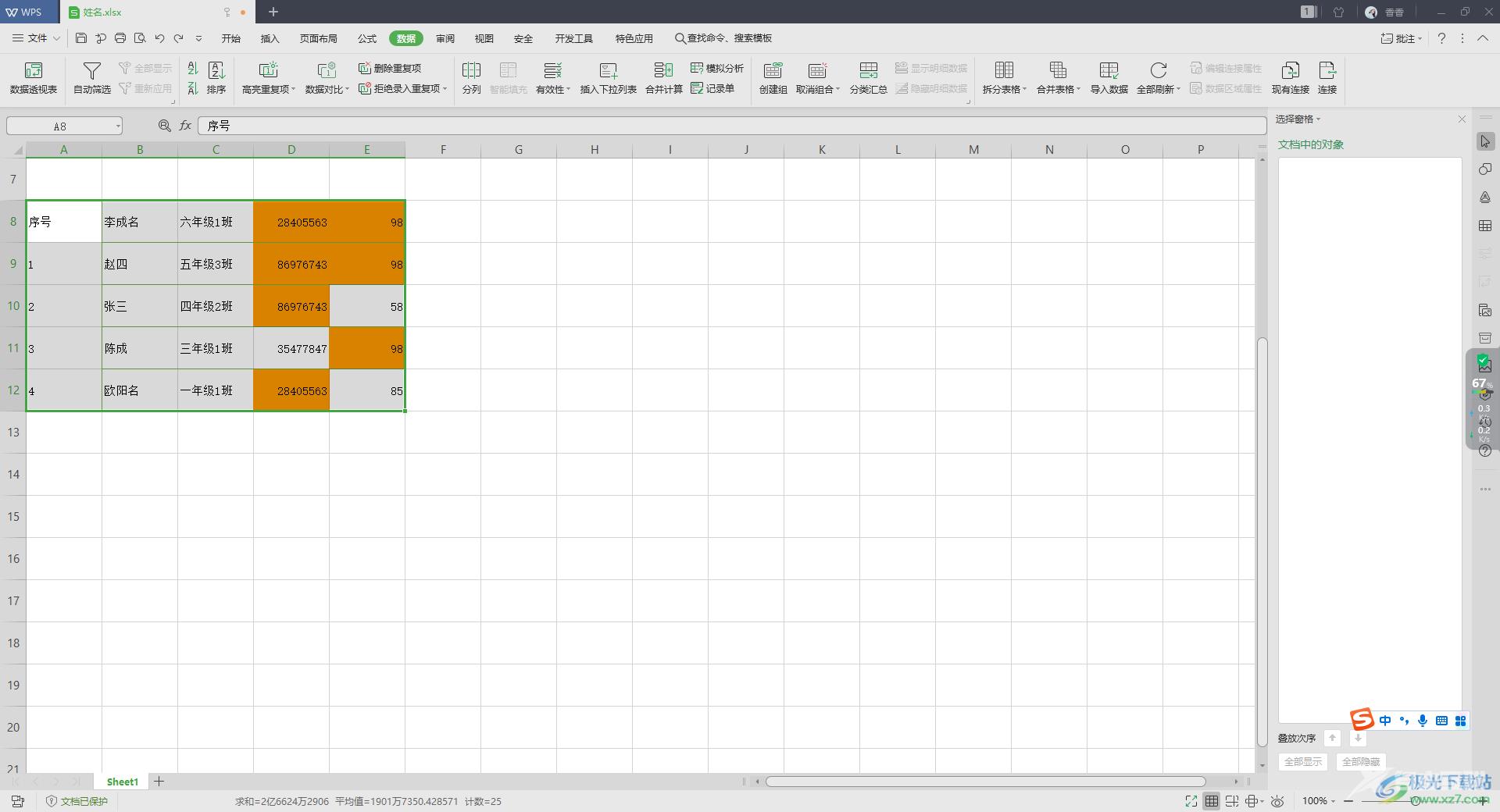
方法步骤
1.首先我们需要进入到wps Excel表格编辑工具中,然后我们在打开的表格编辑页面上,将上方的【数据】这个选项进行点击一下。
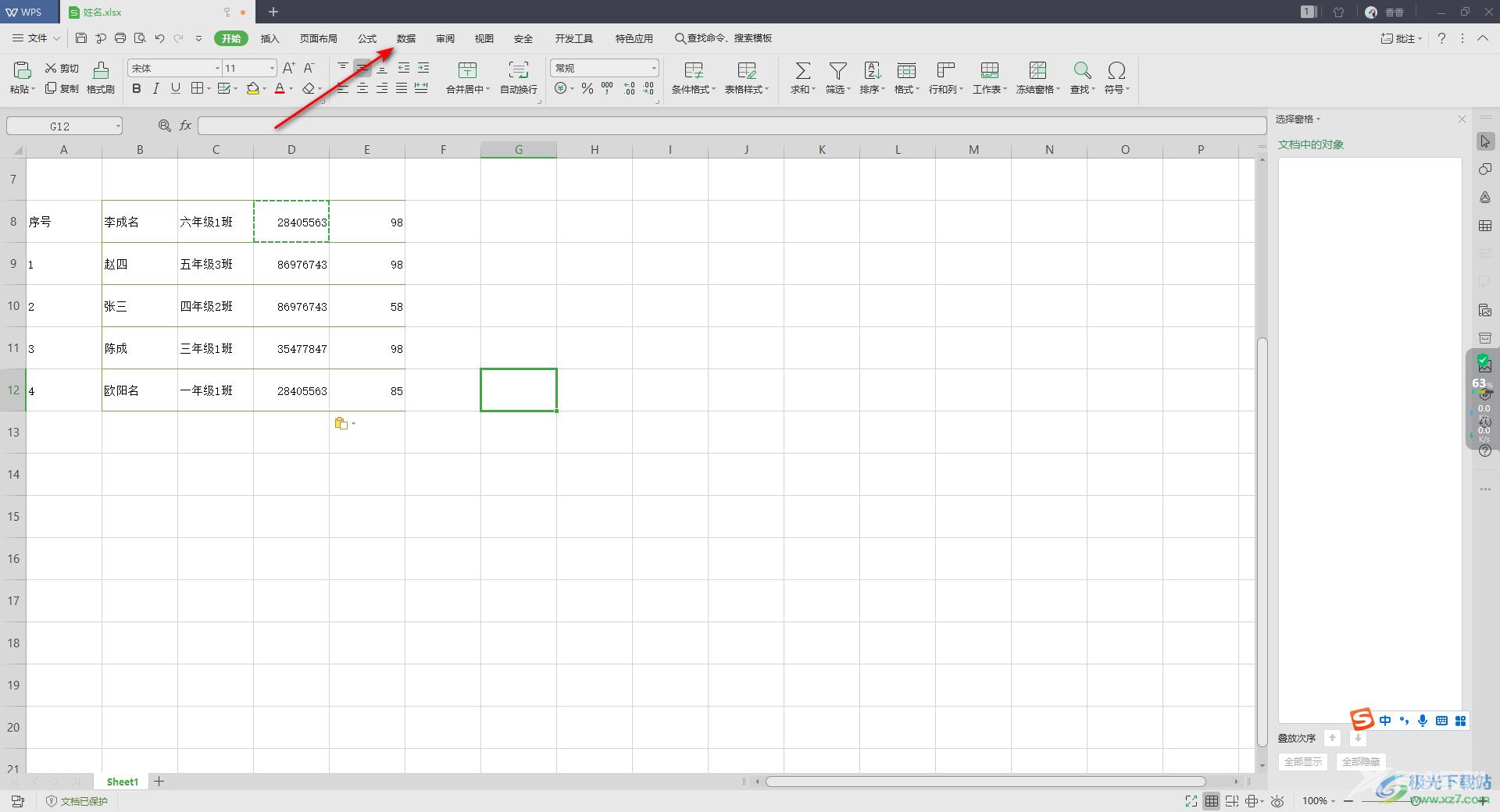
2.随后就会展开一个工具栏,在工具栏中将【高亮重复项】这个功能选项找到,将该功能用鼠标点击打开。
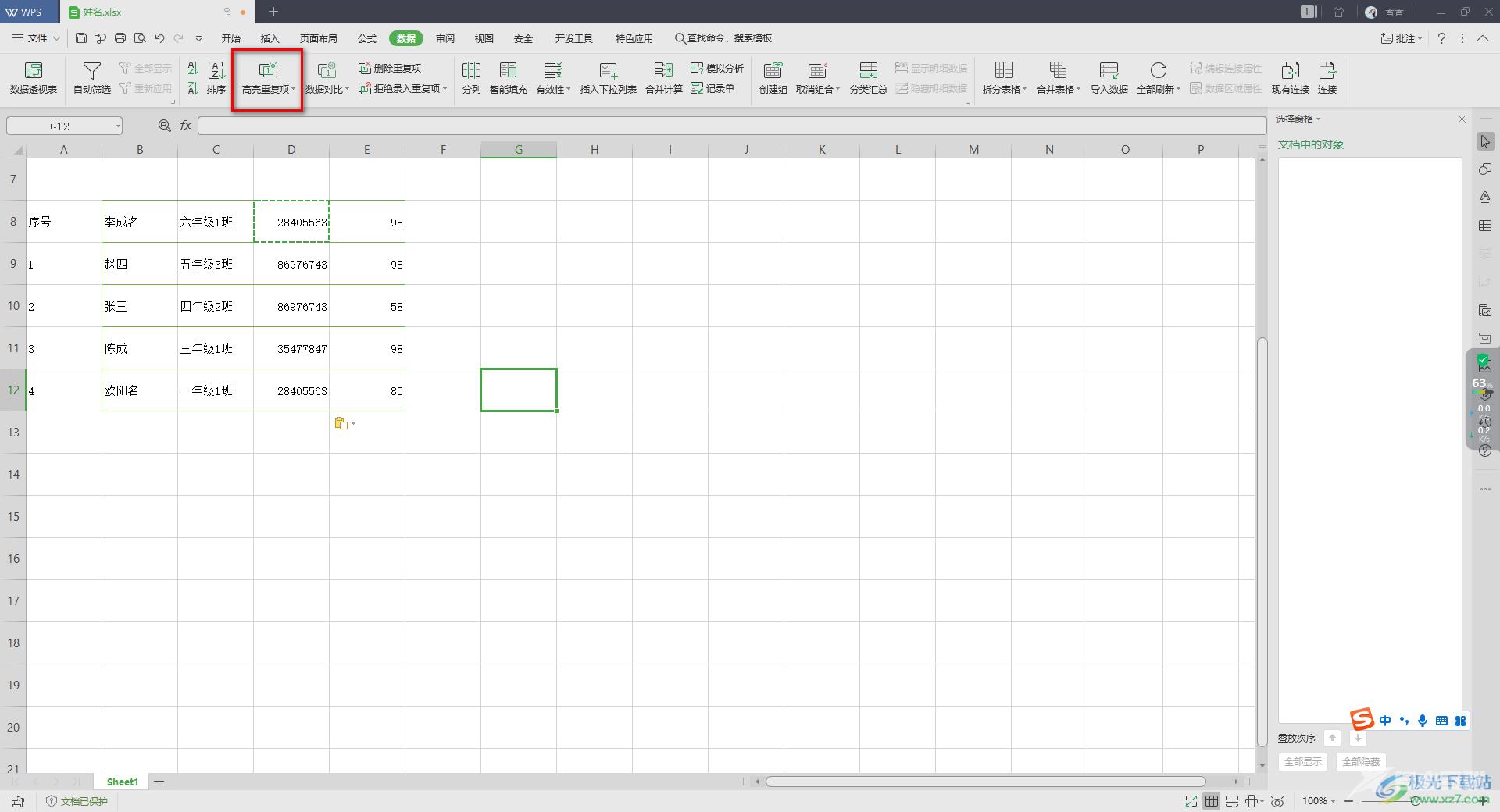
3.在打开的下拉选项中,有两个选项,这里选择【设置高亮重复项】选项进行设置。
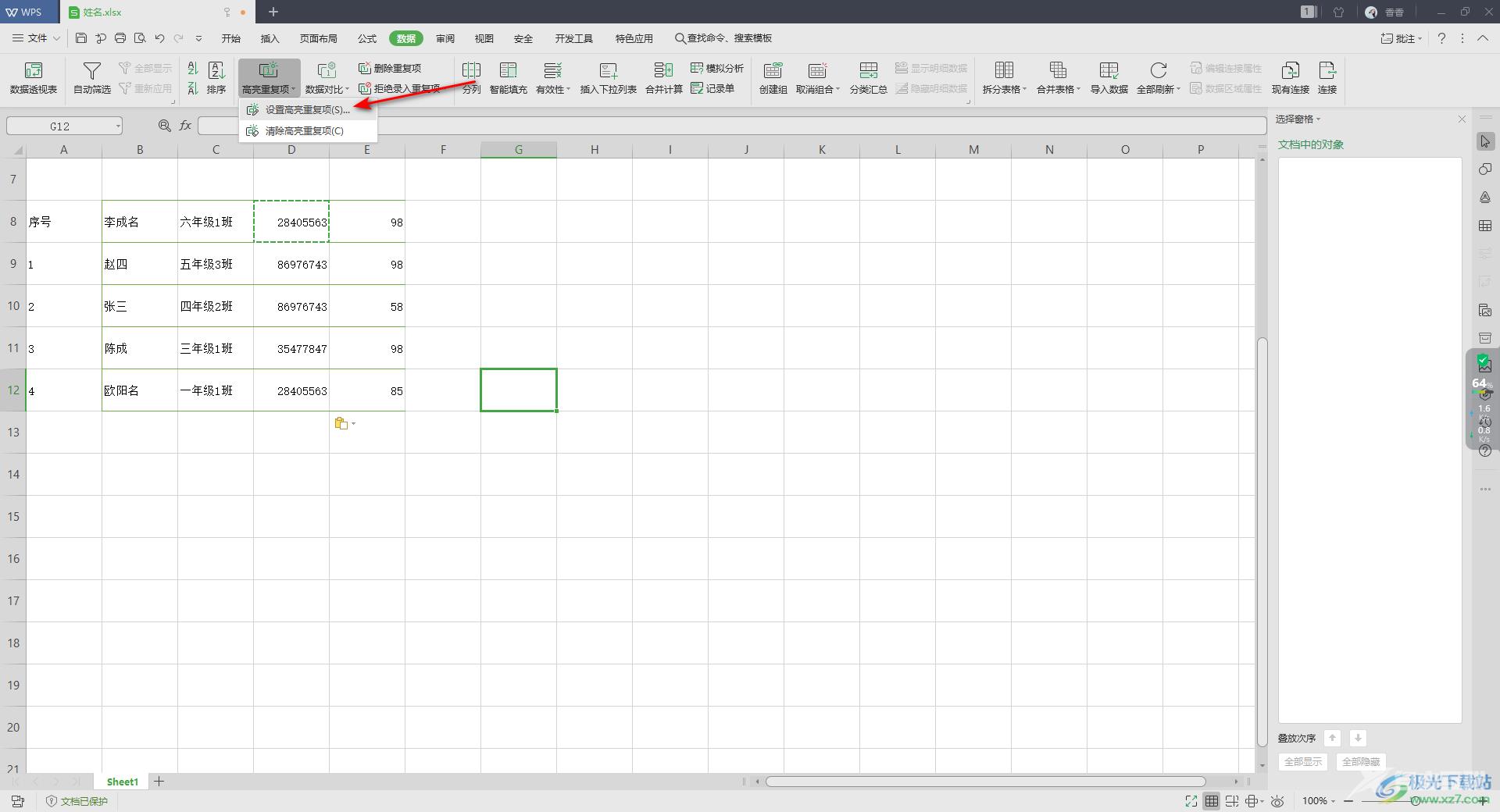
4.当我们打开高亮重复项功能窗口的时候,这里一般都是给你筛选好表格的,如果这里没有给你筛选好表格,那么你需要手动用鼠标左键框选需要进行重复项处理的表格数据,之后点击确定。
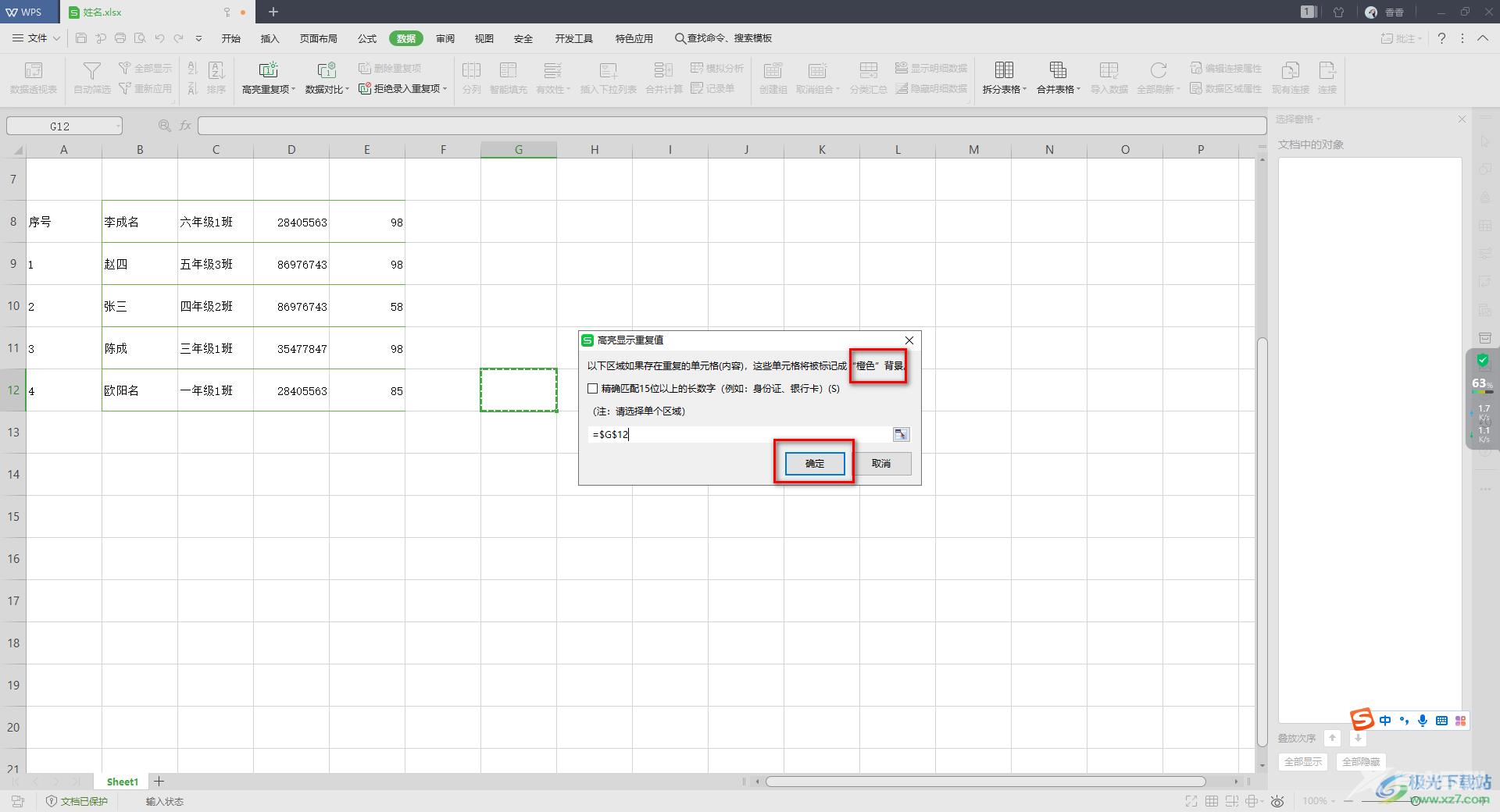
5.完成之后,那么该表格中的数据就会进行重复项处理,并且有一个橙色的颜色进行筛选出来的,如图所示。
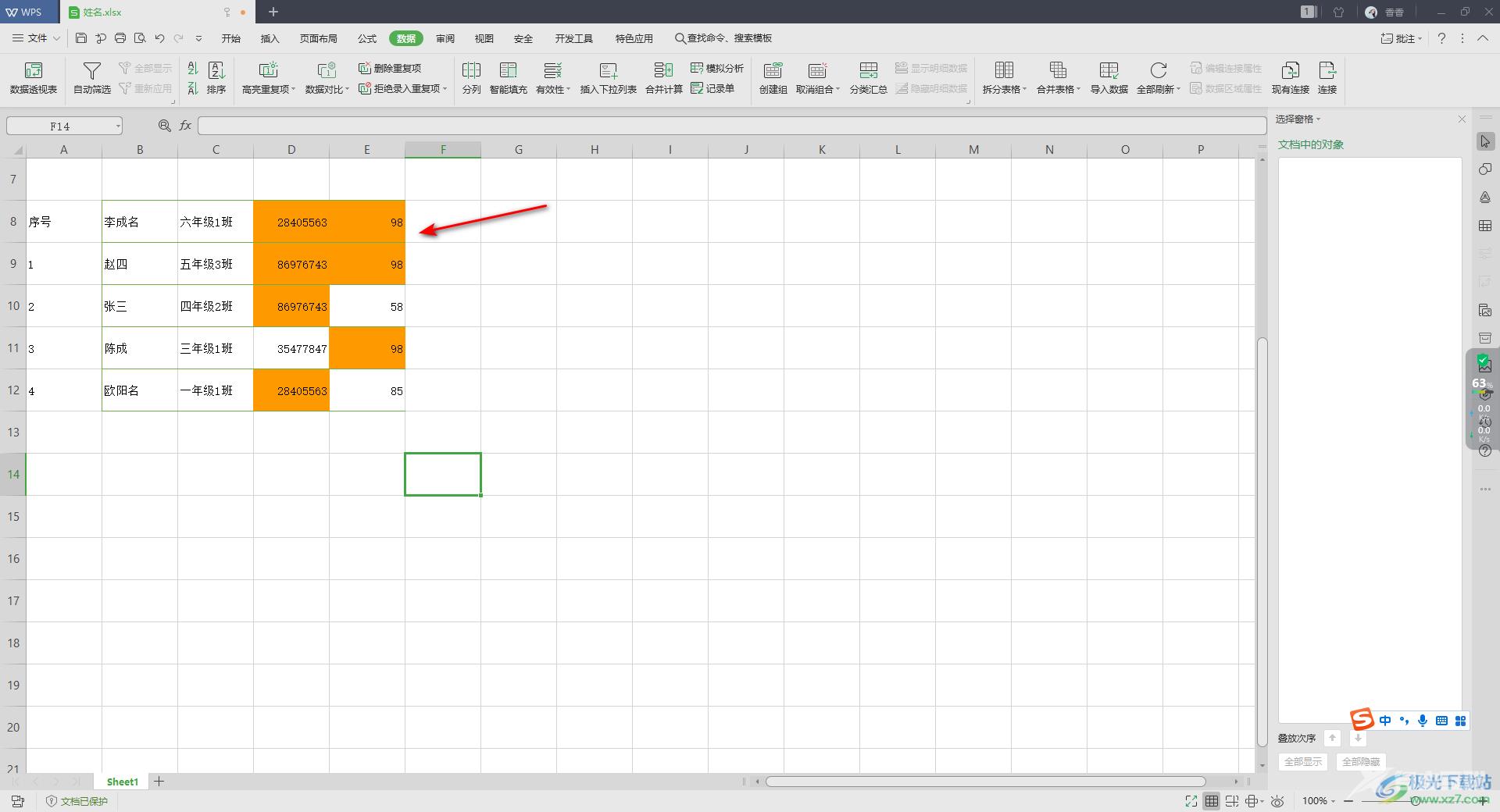
6.当你想要清除高亮重复项的时候,那么我们可以将表格选中,然后点击高亮重复项下方的【清除高亮重复项】按钮就好了。
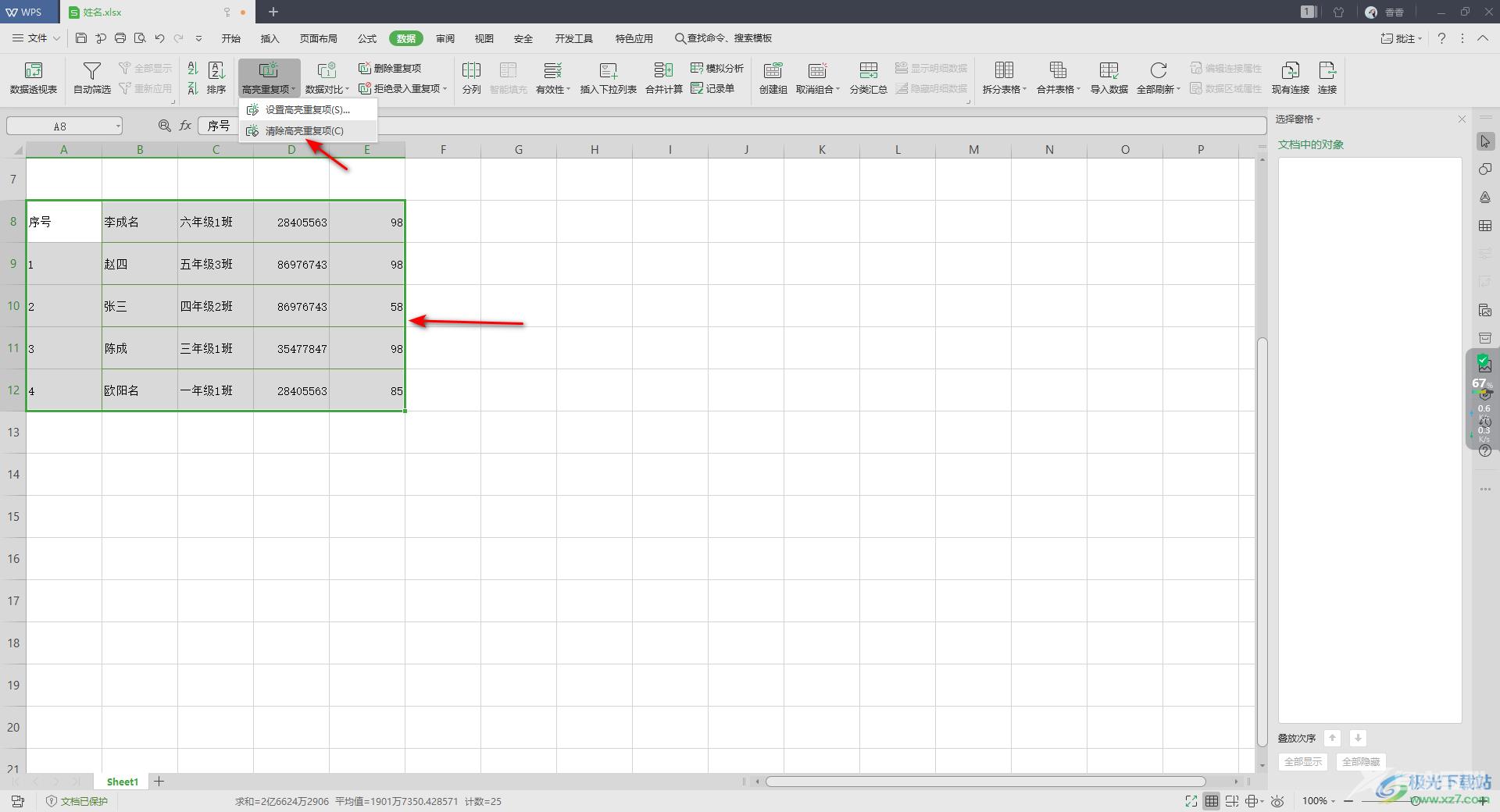
以上就是关于如何使用wps Excel中高亮重复项的具体操作方法,我们在使用该软件的时候,难免会编辑出一些重复的数据,那么我们可以通过高亮重复项功能将其筛选出来,这样可以帮助你更好的管理数据内容,感兴趣的话可以按照上述方法来操作试试。
